Mobileszköz beállítása kétlépéses ellenőrzési módszerként
Beállíthatja, hogy a mobileszköz kétfaktoros ellenőrzési módszerként működjön. A mobiltelefonja sms-t kaphat ellenőrző kóddal vagy telefonhívással.
Megjegyzés: Ha a hitelesítési telefon beállítás szürkén szerepel, előfordulhat, hogy a szervezet nem engedélyezi, hogy telefonszámot vagy SMS-t használjon az ellenőrzéshez. Ebben az esetben másik módszert kell választania, vagy segítségért forduljon a rendszergazdához.
Állítsa be a mobileszközét úgy, hogy szöveges üzenetet használjon ellenőrzési módszerként
-
Jelentkezzen be a fiókjába https://mysignins.microsoft.com/security-infoJelentkezzen be
-
A További biztonsági ellenőrzés lapon válassza a Hitelesítés telefon lehetőséget az 1. lépés: Hogyan léphetünk kapcsolatba Önnel területen, válassza ki az országot vagy régiót a legördülő listából, majd írja be a mobileszköz telefonszámát.
-
Válassza a Kód küldése sms-ben lehetőséget a Metódus területen, majd válassza a Tovább gombot.
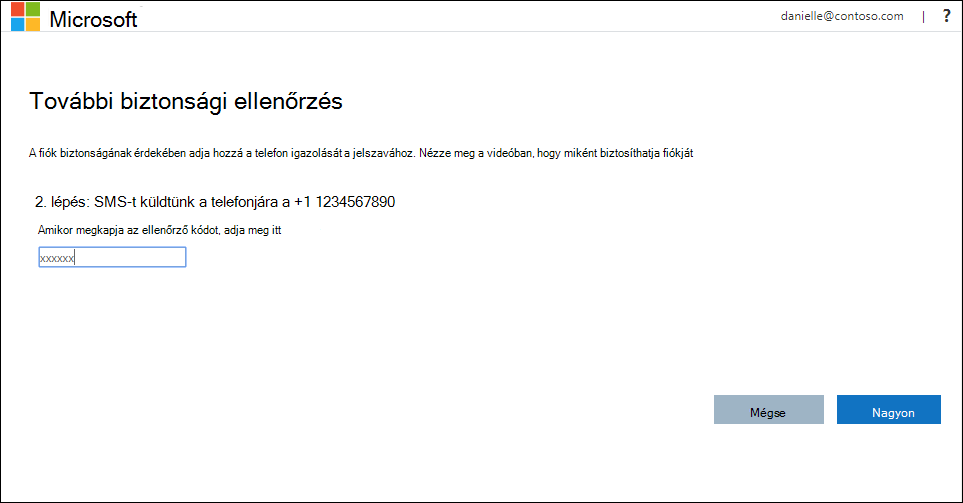
-
Írja be a Microsofttól kapott szöveges üzenet ellenőrző kódját a 2. lépés: Sms-t küldtünk a telefonterületre, majd válassza az Ellenőrzés lehetőséget.
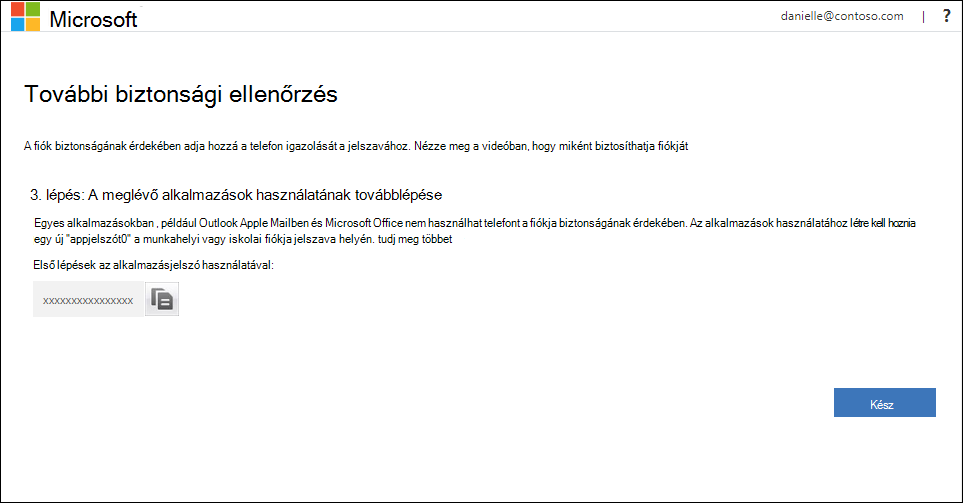
-
A 3. lépés: A meglévő alkalmazások használatának megtartása területen másolja ki a megadott alkalmazásjelszót, és illessze be biztonságos helyre.
Megjegyzés: Az alkalmazásjelszó régebbi alkalmazásokkal való használatáról az Alkalmazásjelszavak kezelése című témakörben olvashat bővebben. Csak akkor kell alkalmazásjelszavakat használnia, ha továbbra is olyan régebbi alkalmazásokat használ, amelyek nem támogatják a kétfaktoros ellenőrzést.
-
Válassza a Kész lehetőséget.
Mobileszköz beállítása telefonhívás fogadására
-
Jelentkezzen be a fiókjába https://mysignins.microsoft.com/security-infoJelentkezzen be
-
A További biztonsági ellenőrzés lapon válassza a Hitelesítés telefon lehetőséget az 1. lépés: Hogyan léphetünk kapcsolatba Önnel területen, válassza ki az országot vagy régiót a legördülő listából, majd írja be a mobileszköz telefonszámát.
-
Válassza a Hívás lehetőséget a Metódus területen, majd válassza a Tovább gombot.
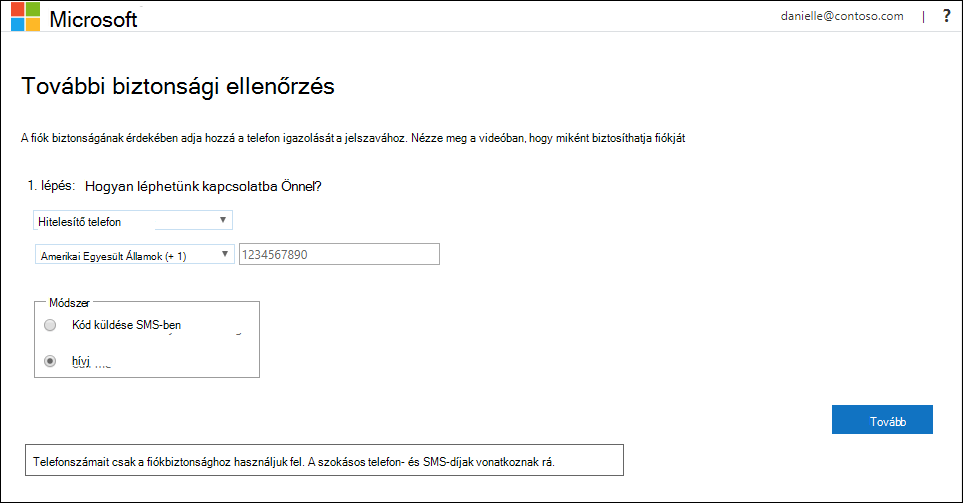
-
Telefonhívást fog kapni a Microsofttól, és megkéri, hogy a személyazonossága ellenőrzéséhez nyomja le a hashtag (#) jelet a mobileszközén.
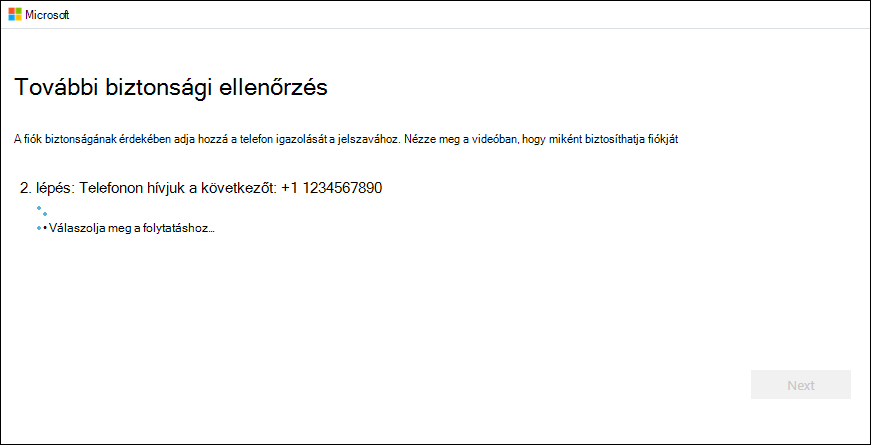
-
A 3. lépés: A meglévő alkalmazások használatának megtartása területen másolja ki a megadott alkalmazásjelszót, és illessze be biztonságos helyre.
Megjegyzés: Az alkalmazásjelszó régebbi alkalmazásokkal való használatáról az Alkalmazásjelszavak kezelése című témakörben olvashat bővebben. Csak akkor kell alkalmazásjelszavakat használnia, ha továbbra is olyan régebbi alkalmazásokat használ, amelyek nem támogatják a kétfaktoros ellenőrzést.
-
Válassza a Kész lehetőséget.










